笔记本重装win7系统图文教程
- 分类:教程 回答于: 2016年12月23日 00:00:00
最近有很多网友提问小编问我怎样从笔记本重装win7系统图文教程,有没有简单点的方法。其实硬盘安装win7系统其实并不难。只要大家认真的看教程和学习,就肯定没有问题了。下面小编作为电脑达人教你笔记本重装win7系统图文教程。
1、下载系统之家win7 32位纯净版系统。
系统之家 GHOST WIN7 SP1 X86 经典纯净版 V15.12_win7 32位纯净版
笔记本重装win7系统图文教程图1
2、右键点击下载好的系统之家win7 32位纯净版系统文件,然后打开方式选择“WinRAR”,如下图所示:
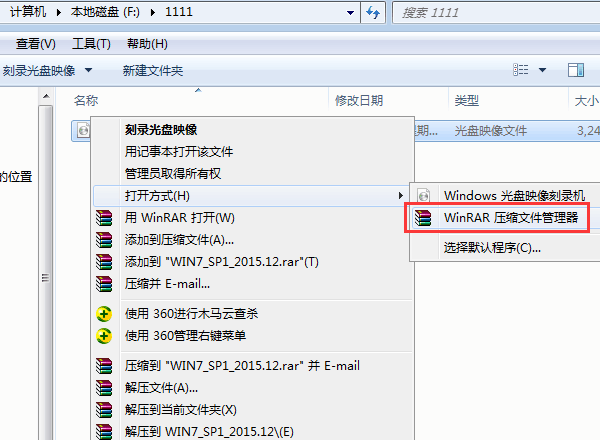
笔记本重装win7系统图文教程图2
3、用WinRAR打开系统之家windows7纯净版32位后,我们把它解压出来,如下图所示:
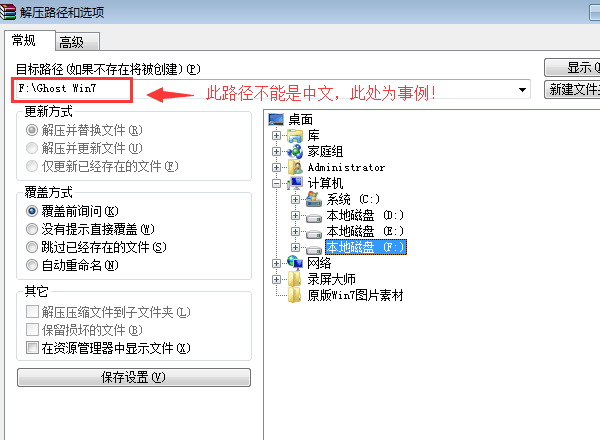
笔记本重装win7系统图文教程图3
4、解压之后,我们打开Ghost文件夹,如下图所示:
系统之家win7硬盘安装纯净版方法图1
5、在进入Ghost文件夹界面中,我们点击“OneKeyGhost”即可安装win7纯净版32位系统了。如下图所示:
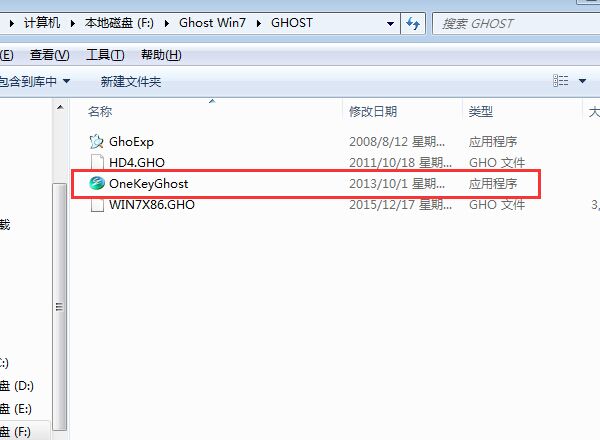
笔记本重装win7系统图文教程图4
上面的图文教程就是小编为大家分享的笔记本重装win7系统图文教程的内容了。如果大家都只是知道笔记本重装win7系统图文教程又不知道安装方法的话,那就赶紧看看小编的教程,亲手操作起来,你会非常有成就感的。
 有用
26
有用
26


 小白系统
小白系统


 1000
1000 1000
1000 1000
1000 1000
1000 1000
1000 1000
1000 1000
1000 1000
1000 1000
1000 1000
1000猜您喜欢
- win764旗舰版硬盘安装教程2016/12/26
- 华硕笔记本重装系统如何操作..2023/02/23
- win7旗舰版密钥激活码永久版..2022/03/17
- 电脑中病毒怎么解决2022/09/08
- 小白一键重装系统可靠吗2022/08/11
- 电脑系统怎么重装软件?2022/07/15
相关推荐
- 系统之家官网网址2022/10/07
- 如何简单安装大地一键重装系统..2022/11/23
- 黑鲨装机大师使用教程2020/01/15
- 一键重装系统软件哪个最干净..2023/01/10
- 光盘映像文件怎么安装系统..2022/09/15
- u盘安装纯净版win7系统教程2016/10/24

















